Як спілкуватися в чаті в Outlook Web App
Досліджуйте, як ефективно спілкуватися в чаті з колегами в Outlook Web App. Дізнайтеся про покрокову інструкцію та нові можливості для підвищення продуктивності.
Як і шаблон слайдів, шаблони роздаткових матеріалів і приміток у PowerPoint 2016 містять інформацію про форматування, яка автоматично застосовується до вашої презентації. Тут ви дізнаєтеся, як можна змінити ці майстри.
Виконайте ці прості кроки, щоб змінити майстер роздаткового матеріалу:
Виберіть «Перегляд»→ «Вигляди презентації» → «Мастер роздаткового матеріалу» або утримуйте клавішу Shift, натискаючи кнопку «Вигляд сортувальника слайдів».
Майстер роздаткового матеріалу піднімає свою потворну голову, як показано тут. Зверніть увагу, що він містить спеціальну вкладку «Мастер роздаткового матеріалу» на стрічці.
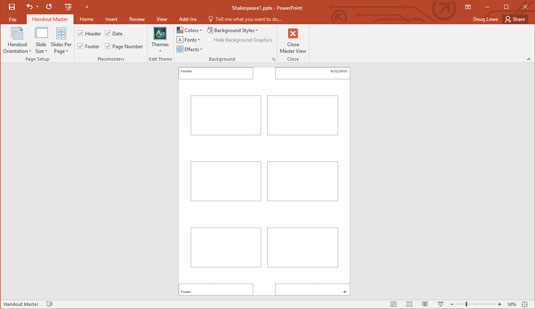
Майстер роздаткового матеріалу.
Повозитися з цим.
Майстер роздаткового матеріалу показує розташування роздаткових матеріалів для слайдів, надрукованих по два, три, чотири, шість або дев’ять на сторінці, а також розташування для друку контурів. Ви можете перемикатися між цими різними макетами роздаткового матеріалу за допомогою елемента керування «Слайди на сторінку» у групі «Параметри сторінки» на вкладці «Матеріал роздаткового матеріалу».
На жаль, ви не можете переміщати, змінювати розмір або видаляти заповнювачі слайдів і контурів, які відображаються в головні роздаткового матеріалу. Однак ви можете додати або змінити елементи, які ви хочете відображати на кожній сторінці роздаткового матеріалу, наприклад, ваше ім’я та номер телефону, номер сторінки і, можливо, гарний жарт про юриста.
Натисніть кнопку «Закрити основний вигляд» на вкладці «Мастер роздаткового матеріалу» на стрічці.
PowerPoint повертається до звичайного вигляду.
Роздрукуйте роздатковий матеріал, щоб перевірити, чи спрацювали ваші зміни.
Елементи Master роздаткового матеріалу невидимі, доки ви їх не надрукуєте, тому вам слід роздрукувати принаймні одну сторінку роздаткового матеріалу, щоб перевірити свою роботу.
Під час друку роздаткових сторінок слайди форматуються відповідно до шаблону слайдів. Ви не можете змінити зовнішній вигляд слайдів із Майстра роздаткового матеріалу.
Сторінки нотаток складаються із зменшеного зображення слайда та будь-яких нотаток, які ви вводите разом із слайдом. Під час друку сторінки нотаток форматуються відповідно до Notes Master. Щоб змінити Master Notes, виконайте такі дії:
Виберіть «Перегляд»→ «Вигляди презентації» → «Мастер нотаток».
Майстер нотаток оживає, як показано тут.
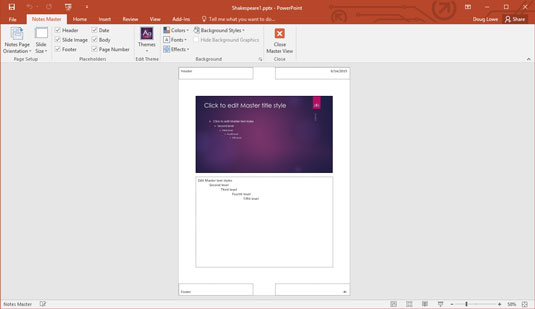
Майстер нотаток.
Побалуйте себе.
Майстер нотаток містить два основних заповнювача — один для ваших нотаток, а інший для слайда. Ви можете перемістити або змінити розмір будь-якого з цих об’єктів, а також змінити формат тексту в заповнювачі приміток. Ви також можете додавати або змінювати елементи, які ви хочете відображати на кожній сторінці роздаткового матеріалу. Також зверніть увагу на зручне розміщення блоків верхнього, нижнього колонтитула, дати та номерів сторінки.
Натисніть кнопку Close Master View.
PowerPoint повертається до звичайного вигляду.
Роздрукуйте свої нотатки, щоб перевірити, чи спрацювали внесені зміни.
Принаймні, додайте номери сторінок до своїх доповідачів. Таким чином, якщо ви скинете стос сторінок нотаток, ви зможете використати номери сторінок, щоб швидко відсортувати їх у порядку.
Якщо публічні виступи викликають у вас сильні спазми шлунка, додайте текст «Просто уявіть їх голими» до Notes Master. У мене це працює кожного разу.
Досліджуйте, як ефективно спілкуватися в чаті з колегами в Outlook Web App. Дізнайтеся про покрокову інструкцію та нові можливості для підвищення продуктивності.
Як заборонити Microsoft Word відкривати файли в режимі лише для читання в Windows. Microsoft Word відкриває файли в режимі лише для читання, що робить неможливим їх редагування? Не хвилюйтеся, методи наведено нижче
Як виправити помилки під час друку неправильних документів Microsoft Word Помилки під час друку документів Word зі зміненими шрифтами, безладними абзацами, відсутнім текстом або втраченим вмістом є досить поширеними. Однак не варто
Якщо ви використовували перо або маркер для малювання на слайдах PowerPoint під час презентації, ви можете зберегти малюнки для наступної презентації або стерти їх, щоб наступного разу, коли ви показуватимете їх, розпочали з чистих слайдів PowerPoint. Дотримуйтесь цих інструкцій, щоб стерти малюнки пером і маркером: Стирання рядків на одній з […]
Бібліотека стилів містить файли CSS, файли мови розширюваної мови таблиць стилів (XSL) та зображення, які використовуються попередньо визначеними основними сторінками, макетами сторінок та елементами керування в SharePoint 2010. Щоб знайти файли CSS у бібліотеці стилів сайту видавництва: виберіть «Дії сайту»→ «Перегляд». Весь вміст сайту. З’являється вміст сайту. Бібліотека Style знаходиться в […]
Не перевантажуйте аудиторію гігантськими цифрами. У Microsoft Excel ви можете покращити читабельність своїх інформаційних панелей і звітів, відформатувавши числа, щоб вони відображалися в тисячах або мільйонах.
Дізнайтеся, як використовувати інструменти соціальних мереж SharePoint, які дозволяють особам і групам спілкуватися, співпрацювати, обмінюватися інформацією та спілкуватися.
Юліанські дати часто використовуються у виробничих середовищах як мітка часу та швидкий довідник для номера партії. Цей тип кодування дати дозволяє роздрібним продавцям, споживачам та агентам з обслуговування визначити, коли був виготовлений продукт, а отже, і вік продукту. Юліанські дати також використовуються в програмуванні, військовій справі та астрономії. Інший […]
Ви можете створити веб-програму в Access 2016. Так що ж таке веб-програма? Ну, веб означає, що він онлайн, а додаток — це просто скорочення від «додаток». Користувацька веб-програма — це онлайн-додаток для баз даних, доступ до якого здійснюється з хмари за допомогою браузера. Ви створюєте та підтримуєте веб-програму у настільній версії […]
Більшість сторінок у SharePoint 2010 відображають список посилань навігації на панелі швидкого запуску ліворуч. Панель швидкого запуску відображає посилання на пропонований вміст сайту, наприклад списки, бібліотеки, сайти та сторінки публікації. Панель швидкого запуску містить два дуже важливі посилання: Посилання на весь вміст сайту: […]








